Se você quer ajustar o brilho da tela de seu laptop, automaticamente, basta instalar e usar o WildGuppy no Ubuntu e derivados, para obter o melhor ajuste para o brilho da tela de seu laptop.
- Como instalar o Emulador Nintendo 64 m64p no Linux via Flatpak
- Como instalar o cubo mágico rubecube no Linux via Snap
- Como instalar o jogo Trax Puzzle no Linux via Snap
WildGuppy é uma aplicação simples que ajusta automaticamente o brilho da tela do laptop no Ubuntu, baseando-se na luz ambiente.
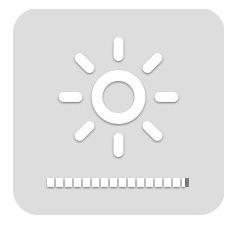
O aplicativo muda o brilho da tela do seu laptop usando amostras tomadas a partir da câmera em um intervalo definido pelo usuário.
Além disso, você sempre pode ajustar o brilho manualmente a partir do menu na opção “Brightness Levels” (níveis de brilho). Claro, ao escolher esta opção, o processo de amostragem na webcam deixará de ser usado.
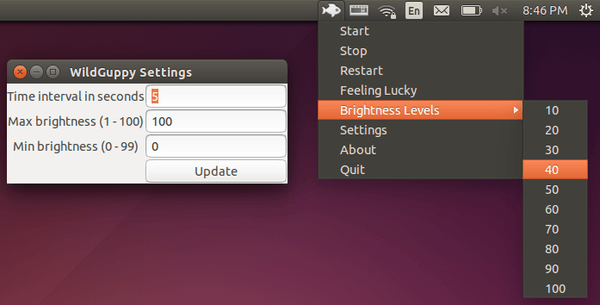
Instale e use WildGuppy para ajustar o brilho da tela automaticamente
Para ajustar o brilho da tela automaticamente, primeiramente, você precisa instalar o WildGuppy. Para fazer isso, siga um dos procedimentos abaixo.
Instale e use WildGuppy para ajustar o brilho da tela automaticamente – Ubuntu 14.04 (ou inferior)
Para instalar o WildGuppy no Ubuntu e poder receber automaticamente as futuras atualizações dele, você deve fazer o seguinte:
Passo 1. Abra um terminal (no Unity use as teclas CTRL + ALT + T);
Passo 2. Se ainda não tiver, adicione o repositório do programa com este comando:
sudo add-apt-repository ppa:fantasyleague0629/wildguppyPasso 3. Atualize o APT com o comando:
sudo apt-get updatePasso 4. Agora use o comando abaixo para instalar o programa;
sudo apt-get install wildguppyComo instalar o WildGuppy no Linux Ubuntu, Debian e derivados
Quem quiser instalar o WildGuppy no Linux Ubuntu, Debian e outros sistemas que suportam arquivos .deb, deve fazer o seguinte:
Passo 1. Abra um terminal;
Passo 2. Use o comando abaixo para baixar o programa. Se o link estiver desatualizado, acesse essa página, baixe a última versão e salve-o com o nome programa.deb:
wget https://launchpadlibrarian.net/162945427/wildguppy_1.0.3-1_all.deb -O wildguppy.debPasso 3. Agora instale o programa com o comando:
sudo dpkg -i wildguppy.debPasso 4. Caso seja necessário, instale as dependências do programa com o comando:
sudo apt-get install -fComo colocar o WildGuppy para ser executado automaticamente
Para fazer com que o WildGuppy seja executado automaticamente, abra um terminal e execute o comando abaixo:
cp /usr/share/applications/wildguppy.desktop ~/.config/autostart/Depois disso, feche a sessão atual e faça login novamente, para que o programa seja executado automaticamente.
O que está sendo falado no blog
- HardenedBSD 12-1200058 lançado – Confira as novidades e baixe
- Instale e use WildGuppy para ajustar o brilho da tela automaticamente
- Ubuntu 18.04 LTS já está disponível nos notebooks Dell Precision
- MX Linux 18 lançado – Confira as novidades e baixe
- Linux Mint 19.1 Tessa lançado – Confiras as novidades e baixe
- LibreOffice 6.1.4 lançado com mais de 125 correções de bugs